
Seorang rakan yang suka bermain-main memberitahu editor bahawa apabila dia bermain-main dengan rangkaian, dia tidak tahu bagaimana untuk menyediakan rangkaian supaya dia tidak lagi boleh mengakses Internet Dia mahu memulihkannya kepada keadaan asal dan meminta bantuan editor. Editor juga ingin berkongsi dengan anda cara memulakan kaedah rangkaian Windows 10.
Bagaimana untuk memulakan atau menetapkan semula rangkaian sistem Windows 10? Terdapat ramai pengguna yang menggunakan sistem Windows 10 yang tidak tahu cara mengendalikan permulaan rangkaian Di sini kami memperkenalkan kaedah operasi tetapan semula rangkaian dalam sistem Windows 10 boleh lihat.
Langkah pemulaan rangkaian Windows 10:
1 Klik kanan ikon menu mula win10 atau tekan kombinasi kekunci win+x, klik Windows PowerShell (Pentadbir) atau Command Prompt (Pentadbir versi bawah adalah ini
). 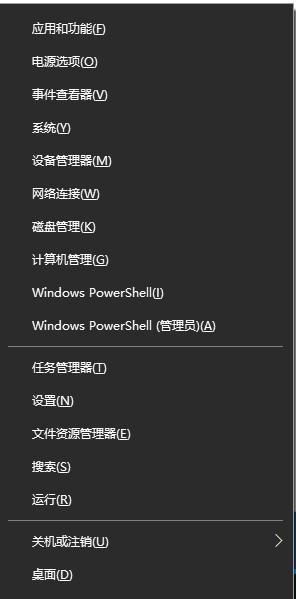
win10 network diagram-1
2. Jalankan arahan berikut dalam tetingkap yang dibuka:
netsh int ip reset
netsh winsock reset
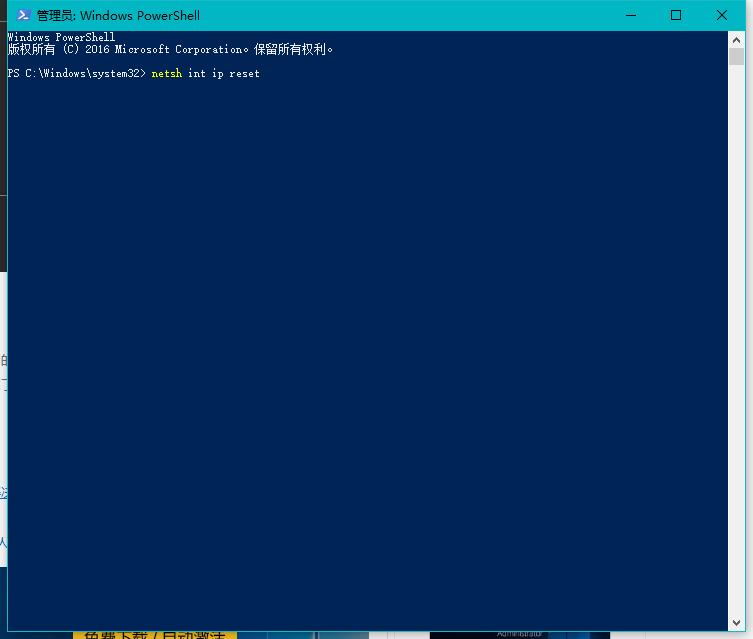
Atas ialah kandungan terperinci Bagaimana untuk memulakan rangkaian Windows 10? Editor mengajar anda cara mengendalikannya. Untuk maklumat lanjut, sila ikut artikel berkaitan lain di laman web China PHP!
 suis bluetooth win10 tiada
suis bluetooth win10 tiada
 Mengapakah semua ikon di penjuru kanan sebelah bawah win10 muncul?
Mengapakah semua ikon di penjuru kanan sebelah bawah win10 muncul?
 Perbezaan antara tidur win10 dan hibernasi
Perbezaan antara tidur win10 dan hibernasi
 Win10 menjeda kemas kini
Win10 menjeda kemas kini
 Perkara yang perlu dilakukan jika suis Bluetooth tiada dalam Windows 10
Perkara yang perlu dilakukan jika suis Bluetooth tiada dalam Windows 10
 win10 menyambung ke pencetak kongsi
win10 menyambung ke pencetak kongsi
 Bersihkan sampah dalam win10
Bersihkan sampah dalam win10
 Bagaimana untuk berkongsi pencetak dalam win10
Bagaimana untuk berkongsi pencetak dalam win10




